Stata 18
Atualizado/Updated: 2024-12-19
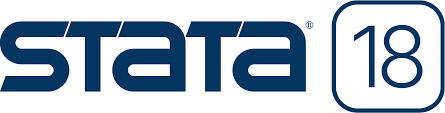
O Stata 18 é a versão mais recente do poderoso pacote de software estatístico utilizado para análise de dados, gestão de dados e gráficos. Aqui estão alguns dos principais recursos e aprimoramentos introduzidos no Stata 18:
Principais recursos
-
-
-
- Média de modelo bayesiano (BMA): Leve em conta a incerteza do modelo em sua análise de regressão calculando a média de vários modelos.
- Análise de mediação causal: Separe efeitos diretos e indiretos em relações causais.
- Recursos de gráficos aprimorados: Novos estilos de gráficos, incluindo paletas de cores vivas e legendas laterais, e a capacidade de colorir gráficos por variável.
- Métodos estatísticos avançados: Inclui novos métodos como diferença heterogénea nas diferenças (DID), meta-análise multinível e inferência robusta para modelos lineares.
- Gerenciamento de dados aprimorado: Recursos como variáveis de alias entre quadros e o Editor de dados aprimorado com linhas e colunas fixáveis.
- Melhorias nos relatórios: Novos recursos para criar relatórios no Word e no Excel, incluindo marcadores, texto de imagem para software de voz e imagens SVG.
-
-
Vantagens
-
-
-
- Ferramentas de análise abrangentes: Adequado para uma vasta gama de disciplinas, incluindo economia, políticas públicas, bioestatística, investigação na área da saúde e negócios.
- Interface de fácil utilização: As melhorias no Editor de Ficheiros de Dados e no Editor de Dados facilitam a gestão e a análise de dados.
- Escalabilidade: Capaz de lidar com grandes conjuntos de dados e análises complexas, tornando-o ideal tanto para projectos de pequena como de grande escala.
-
-
- Obter o software aqui, usando as credenciais da conta do Iscte (e.g., xxnes@iscte-iul.pt e a respetiva palavra-passe).
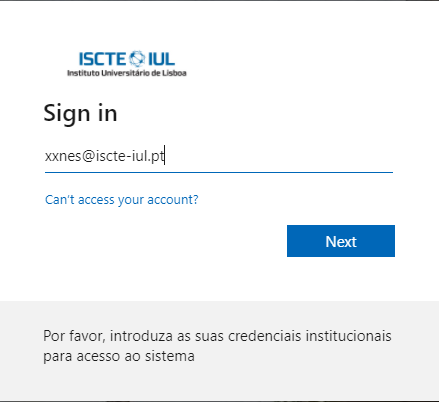
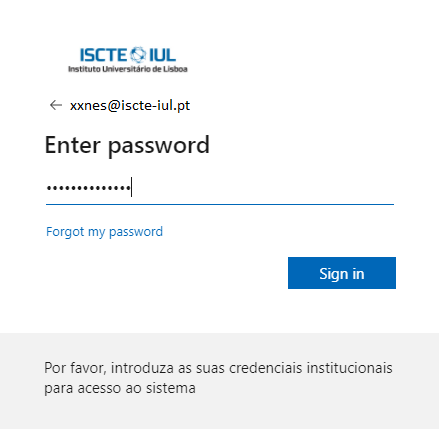
- Selecionar a pasta “Windows (64 bits)” e clicar em “Download“.
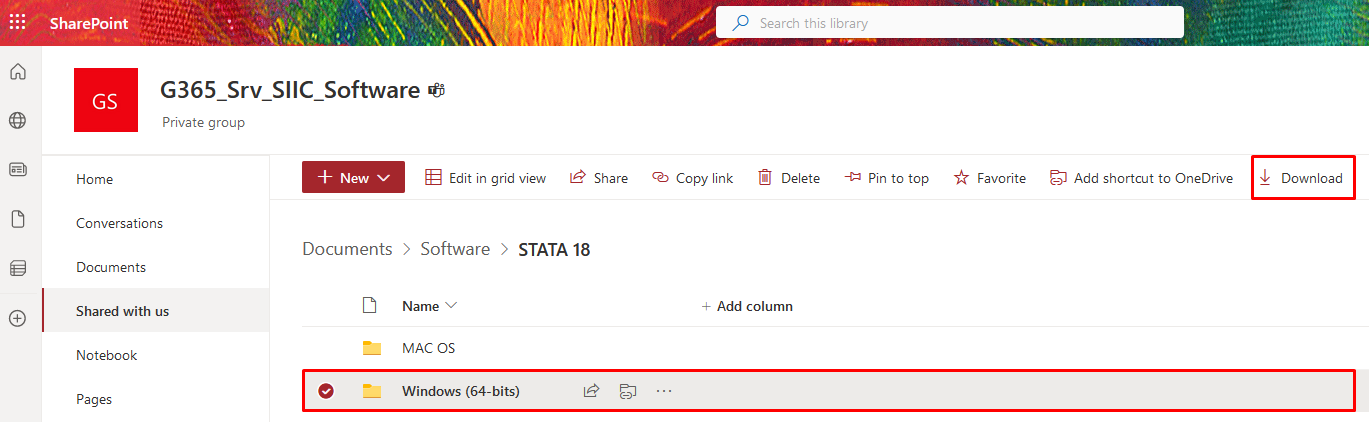
- Confirmar que obteve os ficheiros “SetupStata18.exe” e “STATA.LIC“.
- Executar o ficheiro de instalação “SetupStata18.exe“.
- Na janela “Welcome to the InstallShield Wizard for Stata18“, clicar em “Next“.
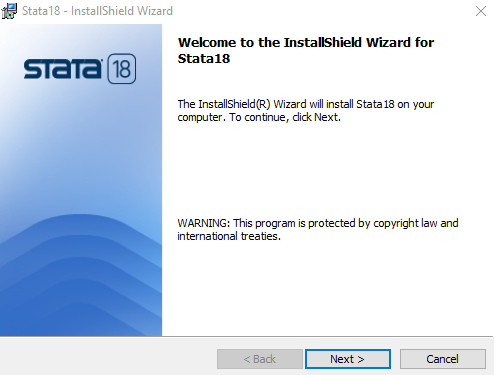
- Escolher a opção “I accept the terms in the license agreement” e clicar em “Next“.
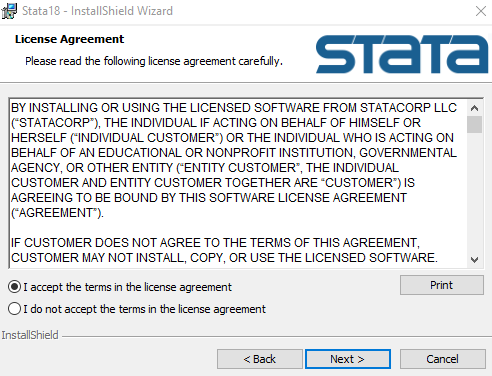
- Escolher a opção “Anyone who uses this computer (all users)” e clicar em “Next“.
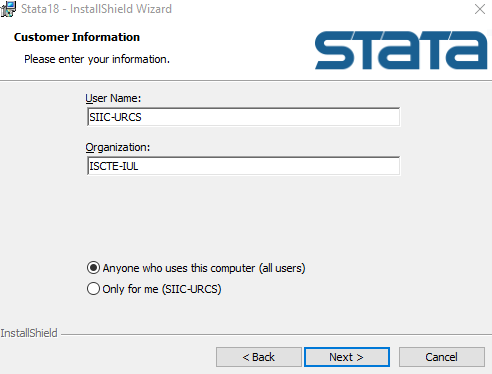
- Escolher a opção “StataSE” e clicar em “Next“.

- Clicar em “Next“.
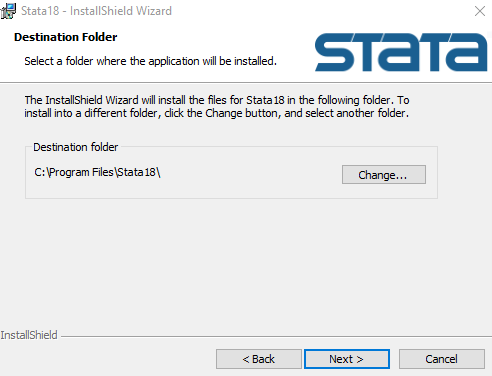
- Escolher a opção “Use each user´s documents folder” e clicar em “Next“.
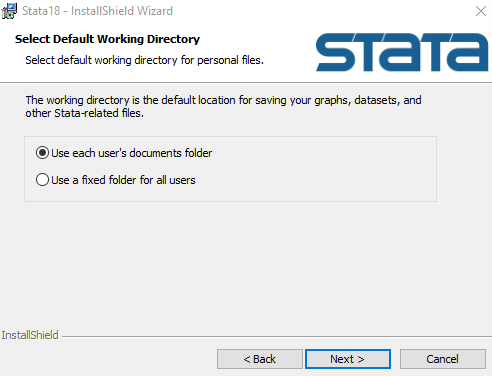
- Clicar em “Install“.

- Clicar em “Finish“.
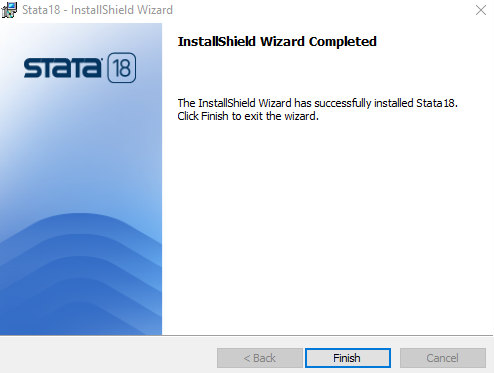
- Obter o software aqui, usando as credenciais da conta do Iscte (e.g., xxnes@iscte-iul.pt e a respetiva palavra-passe).
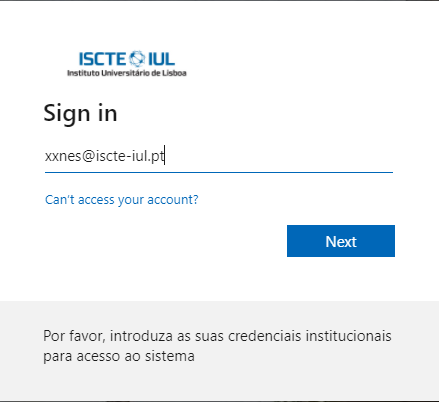
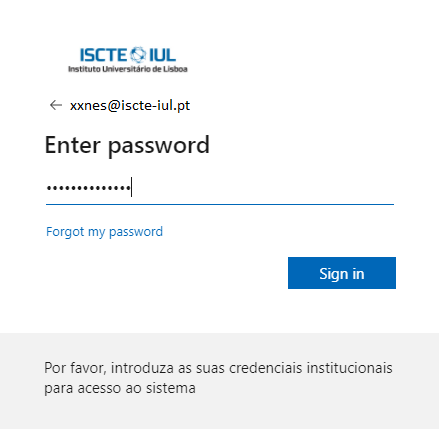
- Selecionar a pasta “MAC OS” e clicar em “Download“. Autorizar o descarregamento clicando em “Allow“.
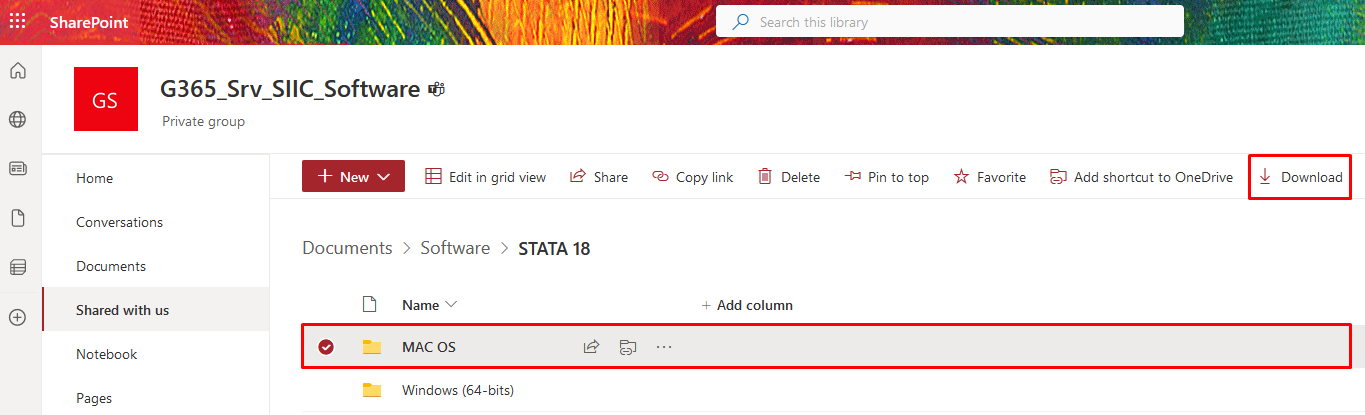
- Confirmar que obteve os ficheiros “Stata18.dmg” e “STATA.LIC“.
-
- Executar o ficheiro de instalação “Stata18.dmg“.
- Na janela “Welcome to the InstallShield Wizard for Stata18“, clicar em “Next“.
- Escolher a opção “I accept the terms in the license agreement” e clicar em “Next“.
- Escolher a opção “Anyone who uses this computer (all users)” e clicar em “Next“.
- Escolher a opção “StataSE” e clicar em “Next“.
- Clicar em “Next“.
- Escolher a opção “Use each user´s documents folder” e clicar em “Next“.
- Clicar em “Install“.
- Clicar em “Finish“.
Windows
-
-
- Copiar o ficheiro “STATA.LIC” para a pasta “C\Program Files\Stata18“.
- Executar o STATA para confirmar que o programa ficou corretamente instalado/licenciado.
- Renovar a licença: copiar o ficheiro STATA.LIC que se encontra na mesma localização substituindo o anterior.
-
MacOSX
-
-
- Copiar o ficheiro “STATA.LIC” para a pasta do Stata18.
- Executar o STATA para confirmar que o programa ficou corretamente instalado/licenciado.
- Renovar a licença: copiar o ficheiro STATA.LIC que se encontra na mesma localização substituindo o anterior.
-
